
Väntar på nedladdningsspelmarknaden: Vad ska man göra?
Översikt över möjliga orsaker till uppkomsten av det "väntetid" -felet i Play Market Apps and Solutions.
Navigering
Göra Spela marknaden. eller Google Play. Tillgänglig för varje ägare av ett smarttelefon eller surfplattform Android. Genom det får användaren tillgång till en enorm katalog över applikationer, spel, filmer och annat innehåll för mobila enheter. Butiken själv är väldigt lätt att använda, har ett intuitivt gränssnitt och förstår det kommer inte att lämna några svårigheter även ett barn.
Men trots sin all sin enkelhet, under nedladdningen av något verktyg eller spel, kan vissa fel uppstå och funktionsfel, på grund av vilken användaren inte kan hämta det innehåll du behöver. I vår artikel kommer vi att överväga de främsta anledningarna till att applikationer och spel från affären kanske inte hämtas. Spela marknaden. Och vi kommer att analysera dem.

Bild 1. Problem "väntar på nedladdning på spelmarknaden: Orsaker till förekomsten och lösningarna.
Applikationer och spel från lekmarknadsbutiken är inte nedladdade: Möjliga orsaker
Fastän Spela marknaden. Det uppdateras ständigt och förbättras, stabiliteten i hans arbete är långt ifrån perfektion. Ett stort antal fel och misslyckanden i ansökan uppträder oftast på grund av själva användaren. Men ibland kan detta ske av tekniska skäl eller på grund av dålig kompatibilitet av innehållet från Goggle Med kinesiska gjorda enheter. Ofta möter användarna följande problem:
- När du försöker ladda upp ett program eller ett spel från butiken oändligt hängande inskription " Väntar på nedladdning»;
- Applikationen eller spelet är inte helt nedladdade;
- Spelet eller programmet är inte nedladdat när du ansluter till Internet via ett mobilnät.
- När programmet eller spelet är laddat visas ett felmeddelande;
- Ansökan Spela marknaden. upphör att svara
Var och en av ovanstående problem kan uppstå av olika anledningar, men nästan alla har sin egen universella lösning. Tänk på dem mer detaljerat.
Väntar på nedladdningsspelmarknaden: Vad ska man göra?
- Först och främst, överväga en sådan obehaglig situation när spelet eller ansökan från Spela marknaden. Stoppar lastning och i statusfältet är oändligt hängande inskription " Väntar på nedladdning" Med det här problemet finns fler och fler användare av enheter baserade på Android, Och det är hennes beslut att överväga först och främst.
- Framväxten av ett sådant problem i 10% Fall är att ansökan är förlorad i processen att ladda ner programmet Google Play. Eller av någon anledning är ansökan tillfälligt otillgänglig att ladda ner.
- Den enda produktionen från den nuvarande situationen kommer att vara annullering av ansökan och ett försök att ladda ner efter en viss tid. Dessutom, innan återhämtning inte kommer att vara överflödig för att starta om smarttelefonen.
I alla andra 90% Fall Problemet är förknippat med överträdelsen av nedladdningskön när användaren försöker ladda ner flera applikationer samtidigt. I en sådan situation hjälper den vanliga omstart av enheten inte att användaren måste göra följande:
Steg 1.
- Lansera Spela marknaden.Gör en svep på huvudskärmen från vänster till höger och i menyn som visas, välj avsnittet " Mina applikationer och spel" Sektionsnamn kan variera beroende på butiksversionen.
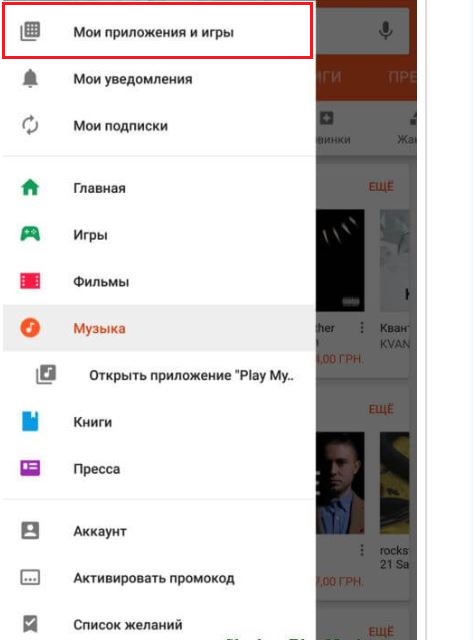
Bild 2. Gå till avsnittet "Min ansökan och spel" i Google-konto.
Steg 2..
- I fönstret som öppnas, ta bort alla UNG-uppladdningar, om några, försök att ladda ner programmet igen.
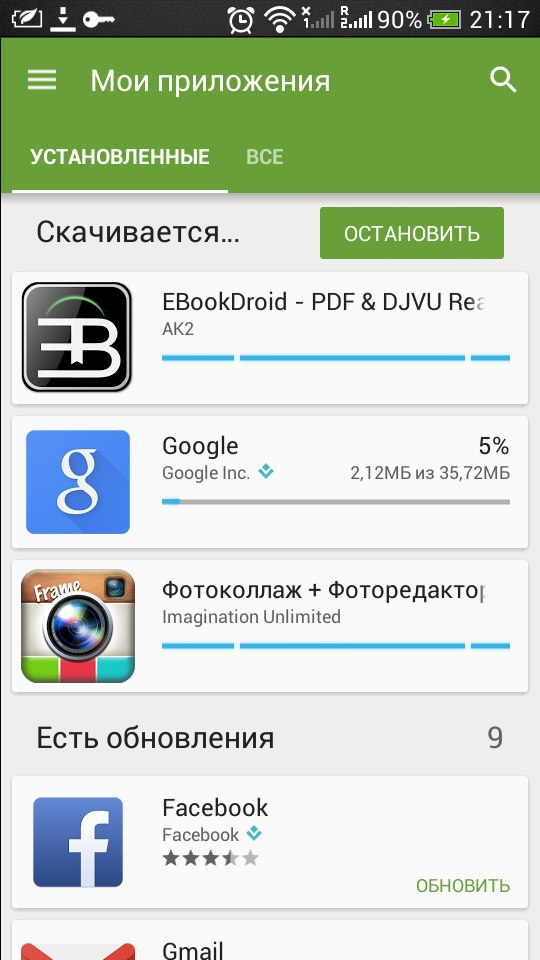
Bild 3. Avbryta Hung-nedladdningar i spelmarknadsprogrammet.
Kontrollera systeminställningarna
- Orsak till många problem i ansökan Spela marknaden. Ligger ganska ofta i fela operativsysteminställningar Android. Till exempel, med felaktiga inställningar, datum och tid för programmet från butiken inte vill ladda och ett meddelande visas på enhetsskärmen med motsvarande text.
- Ange de grundläggande inställningarna på din enhet, gå till " datum och tid"Och synkronisera den över nätverket. Om synkroniseringen av någon anledning misslyckades, väljer du manuellt tidszonen och ställer in aktuellt datum och tid.

Bild 4. Ställa in datum och tid för Android-enheten.
- Om efter datum och tidsinställningar kvarstår problemet och kolla sedan Internet-åtkomstinställningarna. Oftast hämtas applikationer från butiken under en längre tid eller ladda ner inte när användaren använder en mobil internetanslutning. I det här fallet måste du kontrollera den mobila trafikgränsen. För att göra detta, gå till enhetens grundläggande inställningar, öppna avsnittet " Dataöverföring"eller" Trafik kontroll" Avsnittsnamnet beror på versionen av operativsystemet.
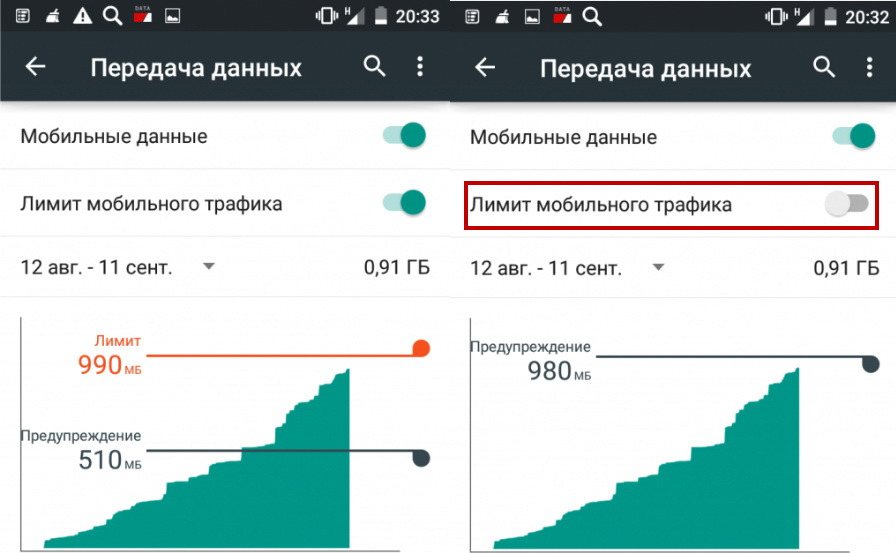
Bild 5. Kontrollera Internet-trafiken på Android-enheten.
- Om din mobila trafikgräns är uttömd, bör du ansluta till närmaste åtkomstpunkt Wi-fi Och upprepa försöket att ladda ner programmet.
Rengöring av cache-applikationer och andra extra skräp
Alla program som är installerade på enheten, över tiden, ackumulera temporära filer, ett stort antal som ofta är beroende av deras korrekta drift. Appbutik Spela marknaden. Inte undantag. Om programmet börjar hänga, utfärda ett annat slags fel och automatiskt stängas, ska följande steg utföras:
Steg 1.
- Ange huvudinställningarna för enheten, gå till " Ansökningschef", Hitta ansökan" Google Play Market"Och på sidan med information om det, klicka i knapparna" Rensa cache"Och" Radera data».
- Liknande manipuleringar bör göras med sådana applikationer som " Google Play-tjänster"Och" Google Service Framework.».

Bild 6. Rensa cachen och Google-programdata.
Steg 2..
- När du har rengjort cacheminnet, gå till synkroniseringsinställningarna och ta bort markörerna från alla punkter. Nästa måste du starta om enheten.
När du har startat om enheten loggar du in på synkroniseringsinställningarna och markerar de tidigare bortkopplade objekten.
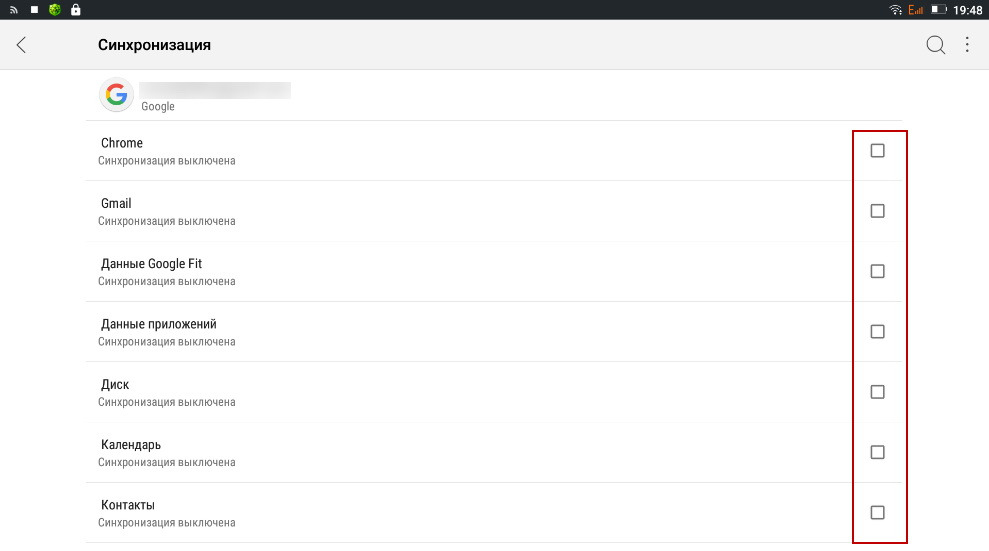
Bild 7. Tillfällig inaktiverad enhetssynkronisering med Google-konto.
- Nästa kör programmet Spela marknaden., skriv in ditt konto igen Google Och vänta tills butiken är uppdaterad till den senaste versionen. Därefter kan du försöka ladda ner problemprogrammet igen.
Begränsningar av ålder eller region
- Vissa applikationer och spel kanske inte är tillgängliga för användare, i vilket åldern anges under 18 år. Dessutom kan vissa innehåll inte vara tillgängliga för nedladdning i ditt land. När du försöker ladda ner ett sådant spel eller ett program visas ett meddelande på skärmen med motsvarande text.
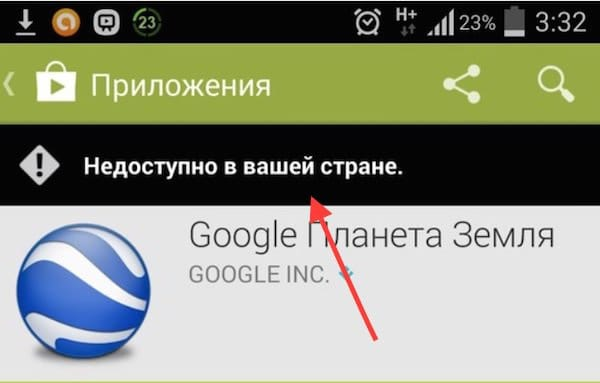
Bild 8. Meddelande om Banning Application Ladda ner i din region / land.
- Kringgå regionala begränsningar kan användas med hjälp av VPN. Eller ladda ner installationsfilprogrammet med expansion Apk. På datorn, installera den sedan på enheten med en USB-kabel. Det är nog att kasta den nedladdade APK-filen i en godtycklig mapp på enheten, koppla från datorn och kör filen via någon tillgänglig filhanterare. Innan du överför en fil måste du aktivera funktionen Smartphone Settings " USB felsökning».
VIKTIGT: Hämta APK-filer Endast från beprövade källor. Annars kan du vända din enhet till en värdelös "tegel", vilket ger en fil som är infekterad med ett virus. En av de tjänster som bevisats användare för nedladdning APK-filer Är platsen Apkmirror.com
Diverse Play Market Application Fel
- De flesta fel som uppstår i applikationsbutiken har sina egna rum, för vilka användaren kan avgöra vad exakt är problemet. Till exempel, felkod 403 Ger användaren att förstå att enheten använder två konton Googlesom strider mot sig själva och felet med koden 504 Det ger en signal att ansökan har ackumulerat tillräckligt "sopor", som ska avlägsnas genom att rengöra cacheminnet.
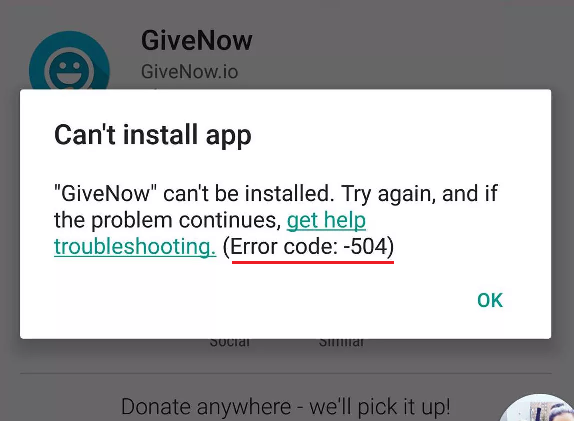
Bild 9. Ett exempel på ett eventuellt fel med kod i appen Play Market.
- Det finns en hel del sådana fel, men nästan alla är löst en av ovanstående metoder. Men om ingen av dem hjälpte dig, kommer den enda korrekta lösningen på alla problem att återställa enhetens inställningar till fabriken. Detta tar bort absolut all data från din enhet, inklusive kontakter och sms-meddelanden, men det kommer definitivt att fixa alla tillgängliga systemproblem och applikationsproblem. Spela marknaden..
